word更改字体的方法 word如何在文档中更改字体样式
更新时间:2024-02-29 18:06:02作者:yang
在撰写文档时,选择合适的字体样式是非常重要的,通过更改字体的方式,可以使文档内容更加清晰易读,也能增加文档的美观度。在使用Word编写文档时,可以通过简单的操作来更改字体样式。在Word中,只需要选中想要更改字体样式的文字,然后在顶部的工具栏中找到字体样式选项,选择合适的字体即可更改。通过这种简单的方法,可以让文档内容更加吸引人,给读者留下深刻的印象。
word如何在文档中更改字体样式:
1、打开Word 2010,新建一个空白文档。

2、打开字体对话框(快捷键Ctrl+D)。
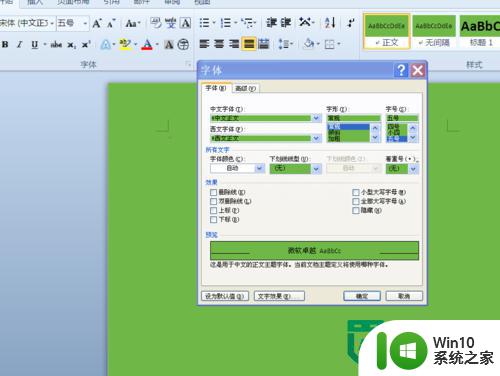
3、我们在中文字体选择宋体字,这里可以根据自己喜好更改自己喜欢的字体
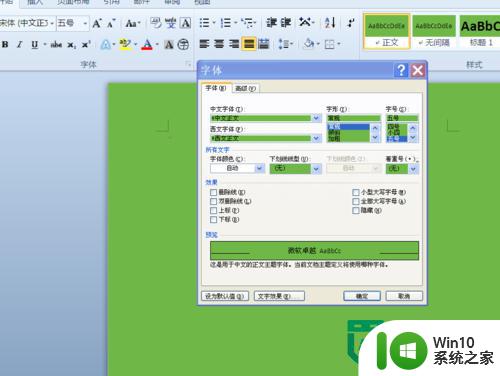
4、点击设置为默认值,弹出新的对话框

5、我们如果只想在这个文档使用的话这里不用做修改,如果希望以后新建的文档都用宋体字做默认,则选择第二项,如图

6、点击确定,将这个文档关闭,
7、在新建一个文档,我们会发现,字体已经是宋体了
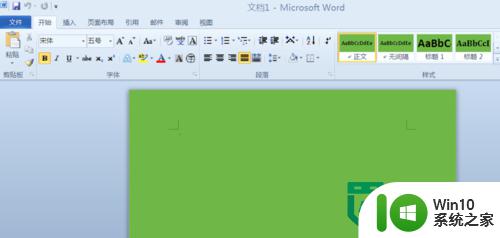
以上就是word更改字体的方法的全部内容,还有不清楚的用户就可以参考一下小编的步骤进行操作,希望能够对大家有所帮助。
- 上一篇: u盘被写保护的解决方法 如何解除u盘磁盘保护
- 下一篇: 优盘坏了的解决方法 优盘无法识别怎么修复
word更改字体的方法 word如何在文档中更改字体样式相关教程
- word黑体是什么字体 怎样在word文档中设置字体为黑体
- Word字体颜色修改失败怎么办 Word文档字体颜色无法更改的解决方法
- CAD字体设置教程 如何在CAD中更改字体样式
- wps更改目录字体的方法 WPS目录如何修改字体样式
- eclipse中文字体设置方法 eclipse如何更改中文字体
- word文档字体无限放大的步骤 word字体无限放大的方法
- word文档字体间距怎么调整 Word文档怎样调整文字间距
- wps为什么在word文档中无法使用简谱字体编辑 wps为什么不能在word文档中使用简谱字体编辑
- 怎么把字体导入word文档 如何添加word自身没有的字体
- wps黏贴过来的文档字体是之前用过的字体怎么变换 如何更改wps黏贴文档的字体
- word怎么把繁体字变成简体字 Word文档中繁体字转换简体字教程
- win8修改系统字体的方法 win8系统字体如何更改
- U盘装机提示Error 15:File Not Found怎么解决 U盘装机Error 15怎么解决
- 无线网络手机能连上电脑连不上怎么办 无线网络手机连接电脑失败怎么解决
- 酷我音乐电脑版怎么取消边听歌变缓存 酷我音乐电脑版取消边听歌功能步骤
- 设置电脑ip提示出现了一个意外怎么解决 电脑IP设置出现意外怎么办
电脑教程推荐
- 1 w8系统运行程序提示msg:xxxx.exe–无法找到入口的解决方法 w8系统无法找到入口程序解决方法
- 2 雷电模拟器游戏中心打不开一直加载中怎么解决 雷电模拟器游戏中心无法打开怎么办
- 3 如何使用disk genius调整分区大小c盘 Disk Genius如何调整C盘分区大小
- 4 清除xp系统操作记录保护隐私安全的方法 如何清除Windows XP系统中的操作记录以保护隐私安全
- 5 u盘需要提供管理员权限才能复制到文件夹怎么办 u盘复制文件夹需要管理员权限
- 6 华硕P8H61-M PLUS主板bios设置u盘启动的步骤图解 华硕P8H61-M PLUS主板bios设置u盘启动方法步骤图解
- 7 无法打开这个应用请与你的系统管理员联系怎么办 应用打不开怎么处理
- 8 华擎主板设置bios的方法 华擎主板bios设置教程
- 9 笔记本无法正常启动您的电脑oxc0000001修复方法 笔记本电脑启动错误oxc0000001解决方法
- 10 U盘盘符不显示时打开U盘的技巧 U盘插入电脑后没反应怎么办
win10系统推荐
- 1 番茄家园ghost win10 32位官方最新版下载v2023.12
- 2 萝卜家园ghost win10 32位安装稳定版下载v2023.12
- 3 电脑公司ghost win10 64位专业免激活版v2023.12
- 4 番茄家园ghost win10 32位旗舰破解版v2023.12
- 5 索尼笔记本ghost win10 64位原版正式版v2023.12
- 6 系统之家ghost win10 64位u盘家庭版v2023.12
- 7 电脑公司ghost win10 64位官方破解版v2023.12
- 8 系统之家windows10 64位原版安装版v2023.12
- 9 深度技术ghost win10 64位极速稳定版v2023.12
- 10 雨林木风ghost win10 64位专业旗舰版v2023.12